大きなラベルを作る(拡大印刷)
本機では、24mm幅のテープまで使用できますが、それよりも大きなラベルも作ることができます。文字を何枚かのテープに分けて印刷し、それを並べて貼って、1枚のラベルにします。

文字を2 枚のテープに分けて印刷
2 枚を並べて貼ると、1 枚のラベルが完成
重要
12mm幅以上のテープカートリッジをセットしてください。
[印刷例] Big (12mm幅テープ/2段)
-
 を押して、電源を入れます。
を押して、電源を入れます。 -



 を押して「新規」を選び、
を押して「新規」を選び、 を押します。
を押します。 -



 を押して「拡大印刷」を選び、
を押して「拡大印刷」を選び、 を押します。
を押します。 -
文字を入力し、
 を押します。
を押します。 -

 を押して拡大する文字の大きさを設定し、
を押して拡大する文字の大きさを設定し、 を押します。
を押します。 -

 で印刷を選び、
で印刷を選び、 を押します。
を押します。 -

 を押して何段目を印刷するかを設定し、
を押して何段目を印刷するかを設定し、 を押します。
を押します。 -

 を押してカットモードを設定し、
を押してカットモードを設定し、 を押します。
を押します。
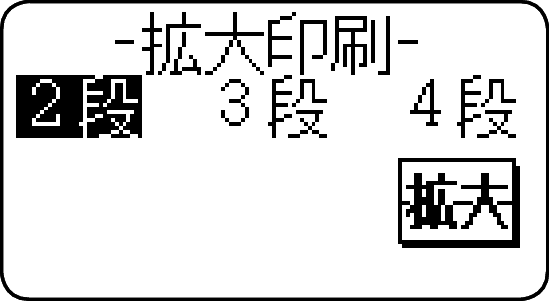
2段とは、「2枚のテープに分けて印刷する」という意味です。
ここでは「2段」を選びます。
|
テープ幅 |
文字の大きさ |
||
|---|---|---|---|
|
2段 |
3段 |
4段 |
|
|
12mm |
24mm |
36mm |
48mm |
|
18mm |
30mm |
45mm |
60mm |
|
24mm |
30mm |
45mm |
60mm |
拡大印刷では、印刷プレビュー(印刷結果を画面で確認する)は見ることができません。
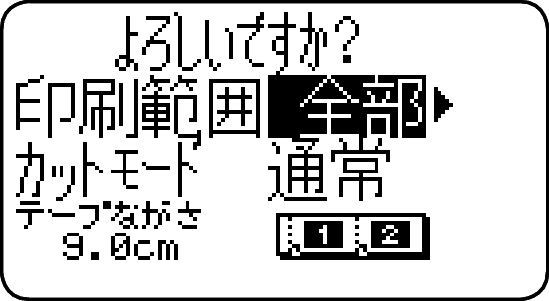
ここでは「全部」を選びます。
印刷が始まります。
文字数の多い大きなラベルを印刷する場合、1本のテープですべての段を印刷できない場合があります。テープの残量を確認しながら1段ずつ印刷することをおすすめします。印刷の途中でテープが終了した場合は、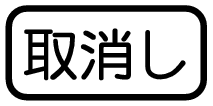 を押して印刷を終了し、テープを交換した後、再度、印刷操作をしてください。
を押して印刷を終了し、テープを交換した後、再度、印刷操作をしてください。
黒い部分の多い文字を印刷したり、連続して印刷すると、プリンターが熱くなり過ぎるのを防止するため“印刷準備中”の表示になって、印刷を一時停止することがあります。
プリンターが正常な温度に戻ると自動的に印刷を再開しますので、そのまましばらくお待ちください。
“印刷準備中”の表示になり、頻繁に印刷が停止する場合は印刷濃度を低く設定してください。
2 段目の印刷が終わったら、この画面になります。
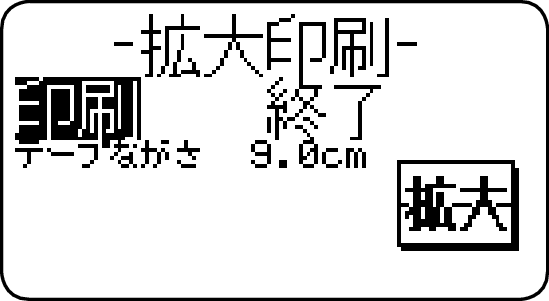
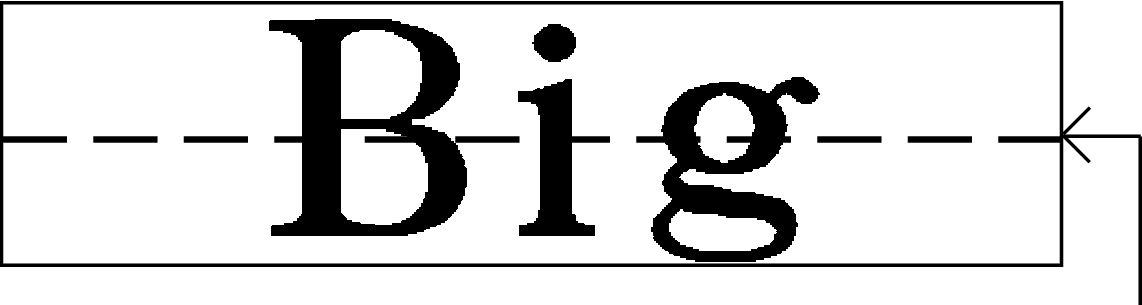
テープを2段並べて貼ります
18mm 幅テープ、24mm 幅テープに印刷すると、テープの上下に余白ができます。余白部分をカットしてから並べて貼ってください。18mm 幅テープ、24mm 幅テープに印刷するときは、余白部分を重ねて貼ることができる「透明テープ」をお使いになることをおすすめします。
印刷の書式を設定したい
文字の入力中に、お好みで印刷の書式を設定することができます。
印刷方向の「横書き/縦書き」を設定する
「裏書き」印刷の「する/しない」を設定する
上記の設定をするには、文字入力中に を押し、指を離してから
を押し、指を離してから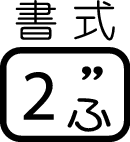 を押して、書式設定画面を表示させ、設定をします。
を押して、書式設定画面を表示させ、設定をします。
